Sommaire
SCCM 2012 R2 propose une fonction de contrôle logiciel qui permet d’auditer l’usage de logiciels sur les postes de travail.
Dans une période où il faut faire des économies, il est toujours intéressant de pouvoir récupérer des licences logicielles sur des PC qui ne les utilisent jamais.
activer la fonctionnalité du contrôle logiciel dans la console d’administration
La fonctionnalité de Contrôle logiciel est disponible au travers de la console d’administration dans la vue Ressources et Conformité
Créer une règle de surveillance pour l’application Adobe Acrobat
Par défaut, SCCM crée automatiquement des règles de contrôle à partir des données d’inventaire récemment utilisées. Elles sont désactivées par défaut mais bien présentes dans la liste. Il suffit juste d’activer la surveillance pour commencer le contrôle.
Pour avoir une console moins chargée, je préfère désactiver cette fonction et ajouter moi-même les logiciels à contrôler.
Pour créer une nouvelle règle, cliquer sur le bouton « Créer une règle de contrôle de logiciel » et remplir l’assistant.
ATTENTION : C’est à ce stade qu’il faut être vigilant car la détection automatique de la langue ou de la version d’un fichier exécutable peut vous jouer des tours.
Activer la fonctionnalité du contrôle logiciel dans la politique du client et paramétrer les remontées de surveillance
En effet, j’ai rencontré plusieurs cas où la remontée d’utilisations d’applications contrôlées ne s’effectuait pas à cause de ces deux réglages.
Une mise à jour changeant le numéro de version, une version multilingue et l’application ne sera plus surveillée. N’hésitez donc pas à utiliser le caractère * pour rendre la règle plus générique (par exemple 9.* au lieu de 9.5.3) et à choisir « n’importe quelle langue » pour être certain d’avoir des résultats. Si nécessaire, on pourra toujours affiner la surveillance par la suite.
A ce stade, la règle de contrôle est créée. Il faut s’assurer que dans la politique du client, l’agent de contrôle logiciel est bien activé et spécifier le délai de regroupement des données.
Pour cela, rendez-vous dans le volet Administration, paramètres du client puis éditer la politique diffusée sur les postes de travail.
Consulter les logs relatifs à la surveillance d’une application
Une fois la politique appliquée sur les postes de travail, ils vont commencer à auditer l’utilisation des applications surveillées.
On peut le vérifier en consultant le log local mtrmgr.log à l’aide de cmtrace.
Ouvrez le log puis lancer l’application surveillée pour constater le début du contrôle.
On constate ici que le processus « Acrobat.exe » est bien détecté avec son PID dès son lancement et qu’il est bien associé à une règle de surveillance.
On peut aussi lire dans le log la détection de la fermeture du processus quand on quitte l’application.
Le poste a donc bien détecté l’usage d’une application surveillée. Pour accélérer la remontée de cette information sur le serveur, on peut forcer l’exécution du rapport par le panneau de configuration de l’agent local.
Sélectionner, « Cycle du rapport d’utilisation du contrôle de logiciel » et cliquer sur Exécuter maintenant.
Le log de cette action locale s’appelle SWMTRReportGen.log.
Gérer les tâches de maintenance relatives au contrôle logiciel
Une fois l’information remontée au serveur, il va falloir que le server résume ces données pour pouvoir les consulter à partir des rapports SCCM.
Cette action est gérée dans les tâches de Maintenance de site, accessibles dans les réglages du site du volet Administration.
Par défaut, les deux tâches relatives au contrôle logiciel sont exécutées quotidiennement.
Afficher un rapport d’utilisation d’un logiciel contrôlé
Il n’y a malheureusement pas la possibilité de forcer l’exécution de ces tâches de maintenance par l’interface graphique.
Dès le lendemain, on peut donc aller voir les rapports pour voir si le contrôle est bien effectif.
Les rapports sont accessibles dans le volet Surveillance, dans Rapports, Rapports puis Contrôle Logiciel.
En exécutant le rapport « Ordinateurs ayant exécuté un programme contrôlé spécifique » et en filtrant sur le logiciel Acrobat, on obtient le résultat suivant
Dans cet exemple, nous aurons donc fait une démonstration du contrôle logiciel dans SCCM 2012 de sa création jusqu’à l’exécution d’un rapport d’utilisation.

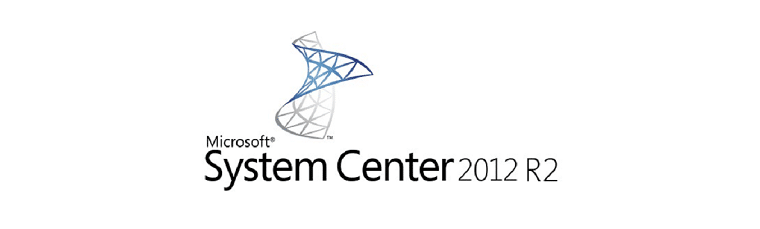
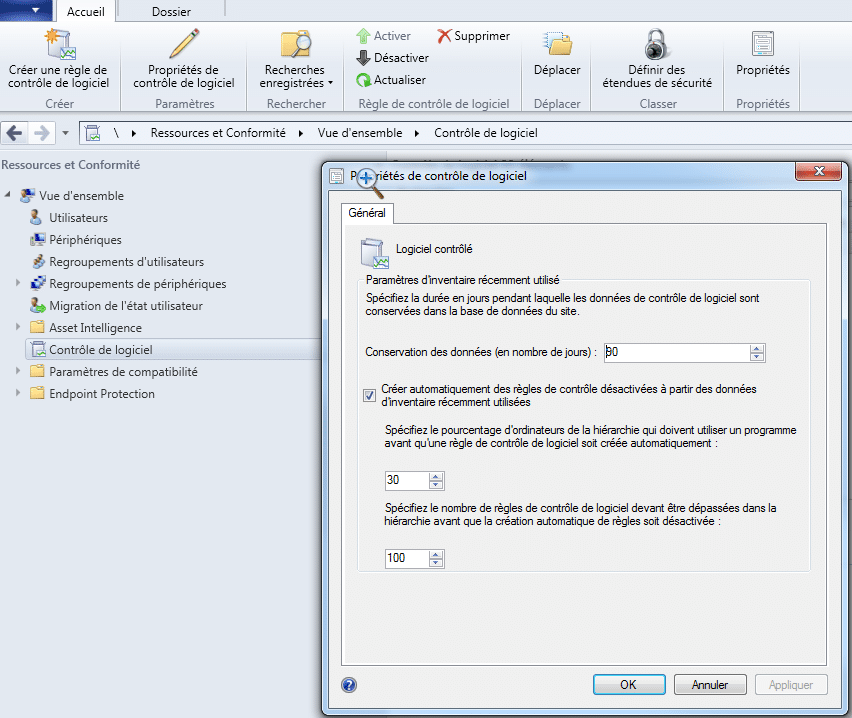
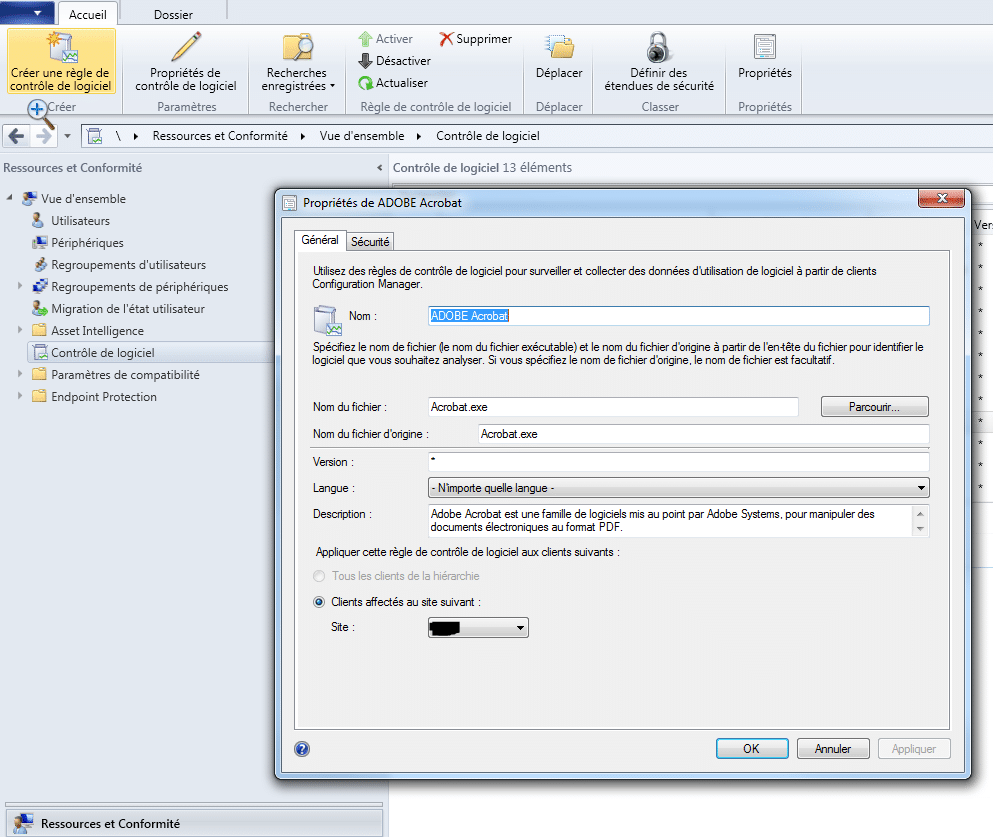
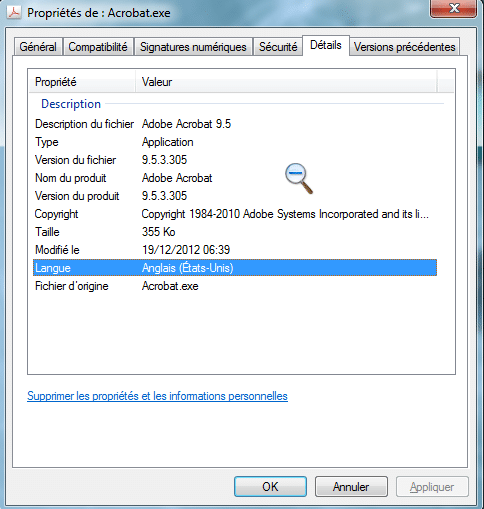
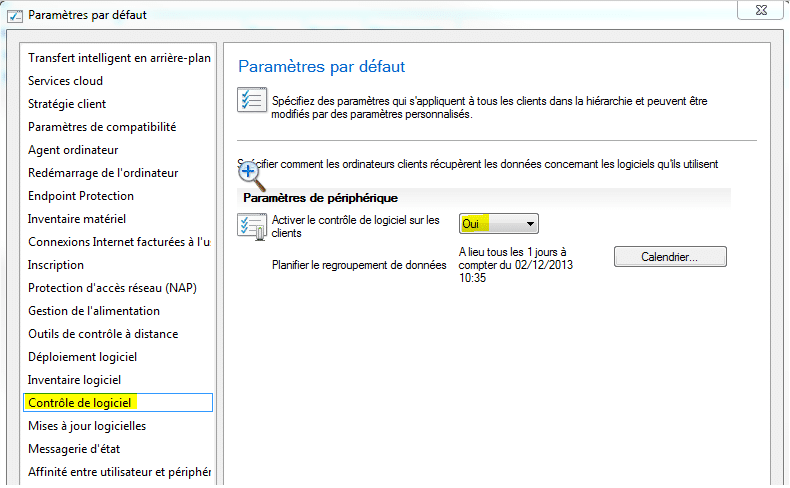
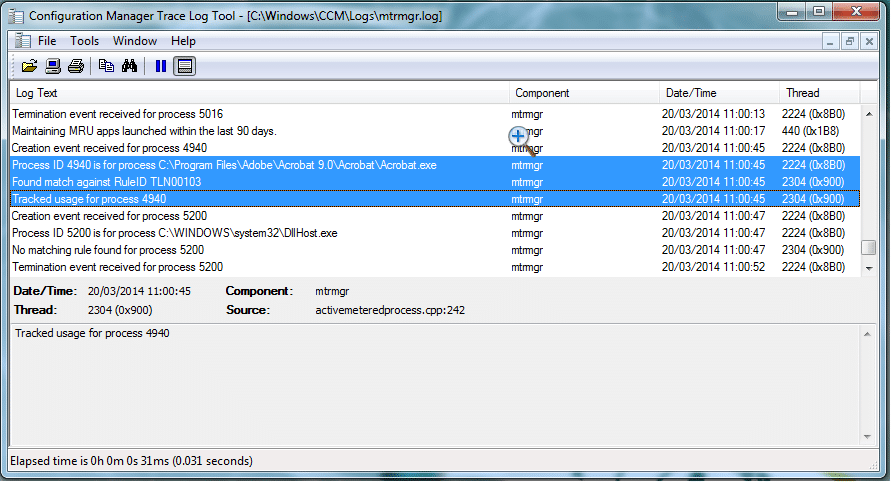
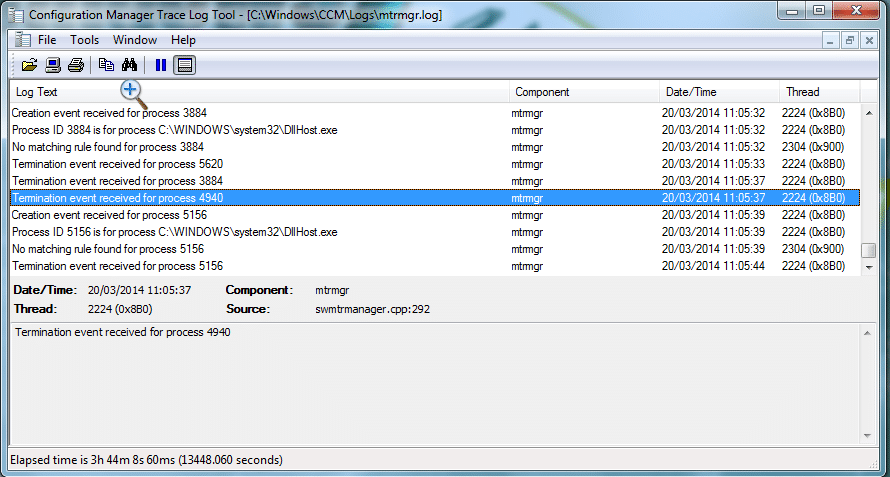
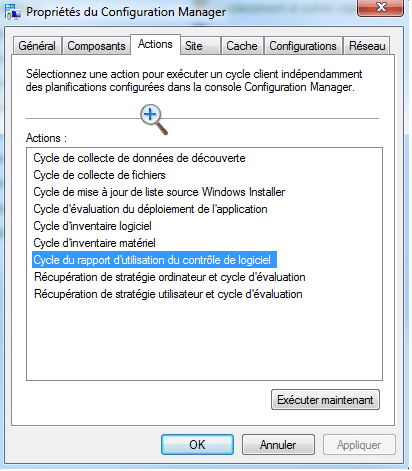
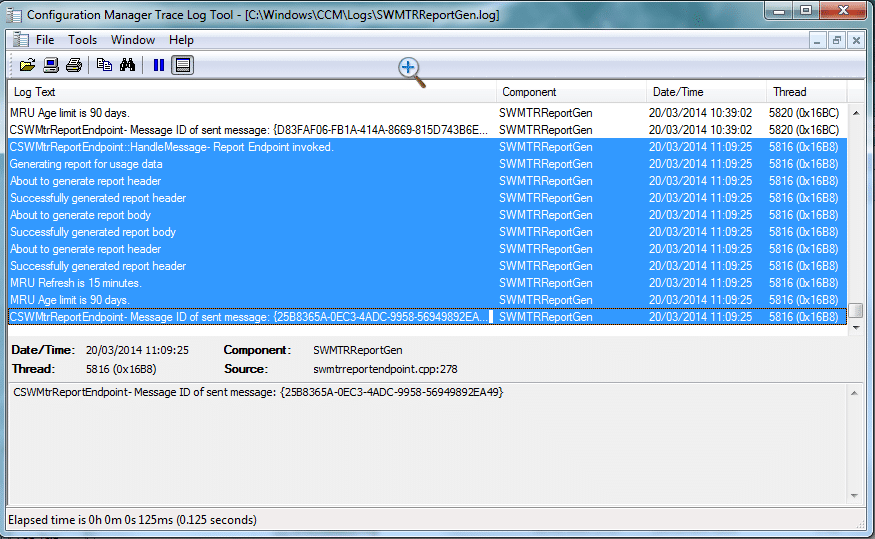
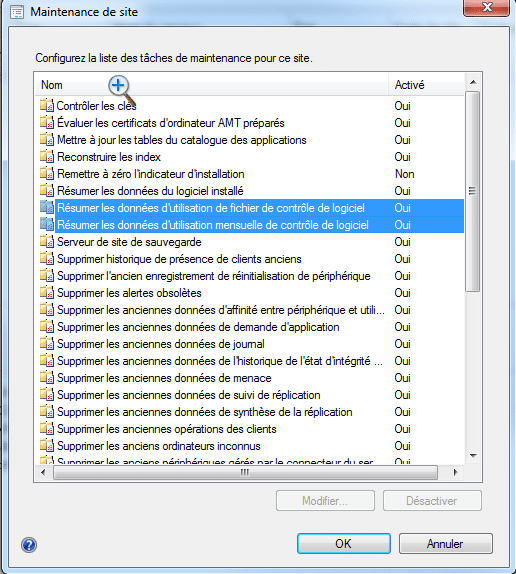
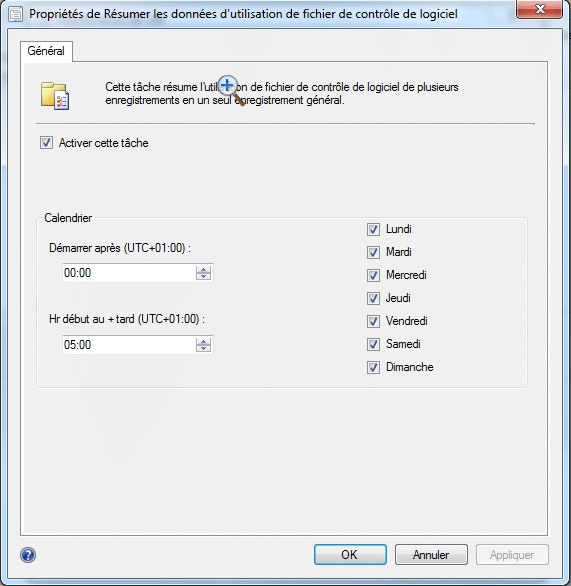
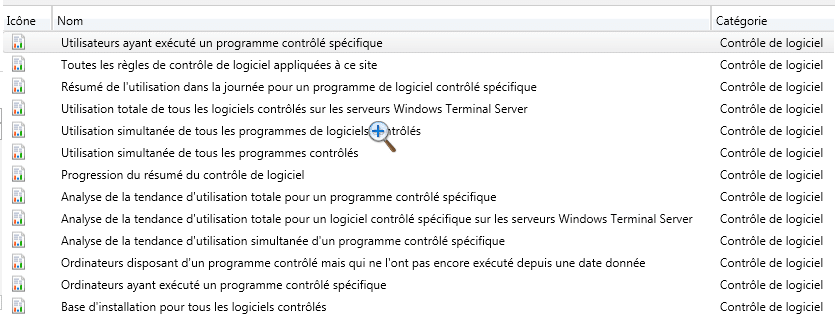
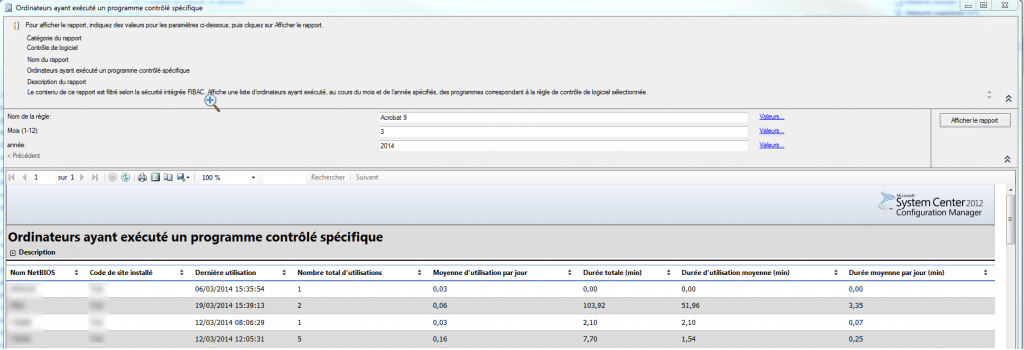
![[TUTO] – Hyper-V : Export et import d’une VM sous Hyper-V](https://sys-advisor.com/wp-content/uploads/2017/04/splash_PROC_Export_Import_VM_Hyper-V.png.png)
![[TUTO] – VMware : Convertir un disque Lazy Zeroed Thick en Eager Zeroed Thick](https://sys-advisor.com/wp-content/uploads/2017/03/splash_vmware.png)
![[TUTO] – Debian : Installer MySQL Apache PHP et Webmin](https://sys-advisor.com/wp-content/uploads/2016/09/SPLASH_TUTO-Insraller_Mysql_Apache_Php_Webmin-2.jpg)
![[TUTO] – Synology : Comment sauvegarder vos données Office 365 avec Synology](https://sys-advisor.com/wp-content/uploads/2017/11/splash_synology_3-1-100x70.jpg)
![[TUTO] – Windows 10 : Comment générer une CSR avec cygwin et openssl](https://sys-advisor.com/wp-content/uploads/2019/09/splash_windows10-100x70.jpg)
![[TUTO] – Windows 2008 : Comment désactiver l’autoconfiguration IPv4](https://sys-advisor.com/wp-content/uploads/2019/08/splash_windows_server-100x70.jpg)
![[TUTO] – Recalbox : Comment ajouter de nouvelles ROMS à votre Recalbox](https://sys-advisor.com/wp-content/uploads/2017/11/splash_recalbox-100x70.png)
![[TUTO] – Windows 10 : Comment gérer, activer ou désactiver l’indexation](https://sys-advisor.com/wp-content/uploads/2018/01/splash_windows10-100x70.jpg)

